Samsung SM-T825 User Manual Page 1
Browse online or download User Manual for Smartphones Samsung SM-T825. Samsung Galaxy Tab S3 User Manual (Nougat) [en]
- Page / 147
- Table of contents
- BOOKMARKS
- Manual do utilizador 1
- Ler primeiro 4
- Conteúdo da embalagem 9
- Descrição do dispositivo 10
- Botão S Pen 12
- Clip da S Pen 12
- Ponta S Pen 12
- Substituir a ponta da S Pen 13
- Carregar a bateria 15
- Reduzir o consumo da bateria 16
- Carregamento rápido 17
- Modo economia energia 18
- Colocar o cartão SIM ou USIM 19
- Tabuleiro 2 20
- Tabuleiro 1 20
- Colocar um cartão de memória 22
- Remover o cartão de memória 24
- Formatar o cartão de memória 25
- Controlar o ecrã táctil 26
- Tocar sem soltar 27
- Arrastar 27
- Duplo toque 27
- Deslizar 28
- Afastar e juntar 28
- Ecrã Principal 29
- Opções do ecrã Principal 30
- Adicionar itens 30
- Mover itens 30
- Remover itens 31
- Criar pastas 31
- Ecrã de Aplicações 32
- Reorganizar itens 33
- Procurar itens 33
- Ícones indicadores 34
- Ecrã bloqueado 35
- Painel de notificações 36
- Introduzir texto 38
- Funções adicionais do teclado 39
- Captura de ecrã 40
- Abrir aplicações 41
- Funcionalidades da S Pen 42
- Selecção inteligente 43
- Escrever no ecrã 44
- Traduzir 45
- Adicionar atalhos 46
- Vista aérea 46
- Selecção com a Pen 47
- Introdução directa 48
- Memo ecrã desligado 49
- Pasta Segura 50
- Criar a Pasta Segura 51
- Mover conteúdo 51
- Adicionar aplicações 52
- Adicionar contas 52
- Ocultar a Pasta Segura 52
- Multi Janela 53
- Vista janela dividida 54
- Ajustar o tamanho da janela 55
- Vista pop-up 56
- Conta Samsung 57
- Remover a sua conta Samsung 58
- Dispositivo e gestão de dados 61
- Atualizar com o Smart Switch 62
- Utilizar uma conta Samsung 62
- LIGAÇÃO RÁPIDA 63
- Ligar a outros dispositivos 64
- Ligar à TV 64
- Funcionalidades de partilha 66
- Gerir aplicações 68
- Telefone 69
- Receber chamadas 70
- Bloquear números de telefone 71
- Opções durante as chamadas 71
- Contactos 72
- Procurar contactos 74
- Partilhar contactos 75
- Combinar contactos 75
- Eliminar contactos 75
- Mensagem 76
- Ver mensagens 77
- Internet 78
- Utilizar o modo secreto 79
- Desactivar o modo secreto 80
- Configurar contas de e-mail 80
- Enviar e-mails 80
- Iniciar a câmara 81
- Utilizar gestos de deslizar 82
- Fotografia básica 83
- Bloquear o foco e a exposição 84
- Modo automático 85
- Modo profissional 85
- Panorama 85
- Movimento rápido 86
- Auto-retrato 86
- Selfie panorâmica 87
- Disp. contínuo 89
- HDR (Tom rico) 89
- Alimentos 90
- Disparo virtual 90
- Transferir modos 91
- Definições da câmara 92
- Ver imagens e vídeos 94
- Ver álbuns 95
- Ver histórias 95
- Eliminar imagens ou vídeos 96
- Game Launcher 97
- Utilizar o Game Launcher 98
- Utilizar Game Tools 99
- Samsung Notes 100
- Utilizar o apagador de linha 101
- Pintar com pincéis 103
- Introduzir imagens numa nota 103
- Eliminar notas 104
- Introdução 105
- Criar eventos 107
- Visualizar peças de arte 107
- Criar tarefas 108
- Samsung Flow 109
- Os Meus Ficheiros 110
- RELÓGIO MUNDIAL 111
- CRONÓMETRO 111
- TEMPORIZADOR 111
- Calculadora 112
- Aplicações Google 112
- Google Fotos 113
- Definições 114
- WI-FI DIRECT 115
- Bluetooth 116
- Enviar e receber dados 117
- Visibilidade do tablet 118
- Utilização de dados 118
- Modo de voo 119
- PA móvel e ancoragem 119
- Localização 121
- Mais definições de ligação 121
- Transferir amplificador 122
- Sons e vibração 123
- Notificações 124
- Visor e luz 124
- Filtro de luz azul 125
- Funções avançadas 126
- Manutenção do dispositivo 127
- Armazenamento 128
- Aplicações 129
- Ecrã bloqueio e segurança 129
- Registar impressões digitais 132
- Eliminar impressões digitais 132
- Cloud e contas 134
- Utilizadores 135
- Adicionar utilizadores 136
- Alterar utilizadores 136
- Gerir utilizadores 136
- Acessibilidade 137
- Gestão geral 138
- Actualização de software 139
- Acerca do dispositivo 139
- Resolução de problemas 140
- Reiniciar o dispositivo 141
- Reinício forçado 141
- Retirar a bateria 146
- Copyright 147
- Marcas Registadas 147
Summary of Contents
www.samsung.comManual do utilizadorPortuguese. 03/2017. Rev.1.0SM-T825
Básico10Descrição do dispositivoDispositivoTecla VoltarEntrada multifunções (USB Tipo C)Câmara frontalTecla ligar/desligarTecla de volumeMicrofoneMicr
Aplicações100Samsung NotesIntroduçãoCrie notas introduzindo texto com o teclado ou escrevendo/desenhando no ecrã com a S Pen. Também pode introduzir i
Aplicações101Criar notas no modo de escrita manualNo ecrã do compositor de notas, toque em Caneta para escrever ou desenhar com a S Pen.AnularRefazerM
Aplicações1022 Toque numa área para apagar.Toda a linha na área será apagada. A borracha de linhas pode apagar a nota linha a linha.•Para apagar apen
Aplicações1033 Edite o conteúdo introduzido utilizando as opções disponíveis.•Cortar: Recorte o conteúdo introduzido. Para a colar noutro local, toqu
Aplicações104Afixe uma nota ao ecrã PrincipalAfixe uma nota ao ecrã Principal para a ver rapidamente ou abrir e editá-la.1 No ecrã de Aplicações, toqu
Aplicações105PEN.UPIntroduçãoO PEN.UP é um serviço de rede social para partilhar peças de arte realizadas com a S Pen. Publique as suas peças de arte,
Aplicações106Publicar as suas peças de artePublique as suas peças de arte criadas no Samsung Notes ou noutras aplicações de desenho no PEN.UP.1 No ecr
Aplicações107Visualizar peças de arteSelecione uma publicação para visualizar. Durante a visualização de uma peça de arte, pode adicionar comentários
Aplicações1083 Insira os detalhes do evento.Selecionar um calendário para utilizar ou com o qual sincronizar.Definir uma data de início e de fim para
Aplicações109Samsung FlowIntroduçãoA Samsung Flow permite-lhe ligar facilmente o tablet ao smartphone. Pode partilhar os conteúdos entre os dispositiv
Básico11Antena internaPorta para tecladoCâmara traseiraAltifalanteAltifalanteFlashAntena GPSO dispositivo e a Capa do teclado contêm ímanes. A Associa
Aplicações110Os Meus FicheirosAceda e gira vários ficheiros armazenados no dispositivo.No ecrã de Aplicações, toque em Samsung → Os Meus Ficheiros.Vej
Aplicações111RELÓGIO MUNDIALNo Ecrã de aplicações, toque em Relógio → RELÓGIO MUNDIAL.Criar relógiosToque em , introduza o nome de uma cidade ou sele
Aplicações112CalculadoraRealize cálculos simples ou complexos.Toque em Calculadora no ecrã de Aplicações.Para limpar o histórico, toque em LIMPAR HIST
Aplicações113DriveArmazene o seu conteúdo na cloud, aceda-lhe em qualquer lugar e partilhe-o com outras pessoas.YouTubeVeja ou crie vídeos e partilhe-
114DefiniçõesIntroduçãoPersonalize as definições das funções e aplicações. Pode personalizar o seu dispositivo ao configurar as várias opções de defin
Definições1153 Toque em LIGAR.•Assim que o dispositivo se ligar a uma rede Wi-Fi, o dispositivo irá voltar a ligar-se a essa rede sempre que ela esti
Definições1163 Toque em Partilhar → Wi-Fi Direct e selecione um dispositivo para o qual transferir a imagem.4 Aceite o pedido de ligação Wi-Fi Direct
Definições117Emparelhar com outros dispositivos Bluetooth1 No ecrã de definições, toque em Ligações → Bluetooth e toque no interruptor para o activar.
Definições118Desemparelhar dispositivos Bluetooth1 No ecrã de definições, toque em Ligações → Bluetooth.O dispositivo exibe os dispositivos emparelhad
Definições119Limitar utilização de dadosDefina o dispositivo para desactivar automaticamente a ligação de dados móveis quando a quantidade de dados mó
Básico12TeclasTecla FunçãoLigar/desligar•Prima sem soltar para ligar ou desligar o dispositivo.•Prima para ligar ou bloquear o ecrã.Recentes•Toque
Definições120•Ancoragem USB: utilize a Ancoragem USB para partilhar a ligação de dados móveis do seu dispositivo com um computador através de USB. Qu
Definições121LocalizaçãoAltere as definições sobre as permissões para informações de localização.No ecrã de definições, toque em Ligações → Localizaçã
Definições122Adicionar os plug-ins de impressoraAdicione plug-ins para impressoras que você deseja ligar com o dispositivo.1 No ecrã de definições, to
Definições123•Esta funcionalidade poderá não ser suportada por alguns dispositivos.•Podem ser aplicados custos adicionais ao transferir ficheiros at
Definições124•Sons de bloqueio do ecrã: configure o dispositivo para emitir um som quando bloqueia ou desbloqueia o ecrã táctil.•Som de carregamento
Definições125•Filtro de luz azul: ative o filtro de luz azul e altere as definições do filtro. Consulte Filtro de luz azul para mais informação.•Mod
Definições126Funções avançadasOpçõesActive funcionalidades avançadas e altere as definições que as controlam.No ecrã de definições, toque em Funções a
Definições127Manutenção do dispositivoA funcionalidade de manutenção do dispositivo fornece uma visão geral sobre o estado da bateria, do armazenament
Definições128BateriaVerifique a energia restante da bateria e o tempo de utilização do dispositivo. Para dispositivos com quantidades baixas de bateri
Definições129MemóriaNo ecrã de definições, toque em Manutenção do dispositivo → Memória.Para acelerar o dispositivo ao reduzir a quantidade de RAM que
Básico13Nome FunçõesPonta S Pen•Utilize a S Pen para escrever, desenhar ou realizar acções de toque no ecrã. A tecla de aplicações recentes e a tecla
Definições130•Impressões digitais: Registe as suas impressões digitais no dispositivo para colocar o seu dispositivo em segurança ou iniciar sessão n
Definições131•Esta funcionalidade poderá não estar disponível dependendo da sua região ou operadora.•O reconhecimento de impressão digital utiliza c
Definições132•Em ambientes secos, pode gerar-se eletricidade estática no dispositivo. Evite utilizar esta funcionalidade em ambientes secos ou descar
Definições1332 Desbloqueie o ecrã utilizando o método de bloqueio do ecrã predefinido.3 Toque no interruptor de Conta Samsung para o ativar.4 Inicie s
Definições134Cloud e contasIntroduçãoSincronize, crie cópias de segurança ou restaure os dados do dispositivo ao utilizar a Samsung Cloud ou reiniciar
Definições135ContasAdicione as suas contas Samsung e Google ou outras contras para sincronizar.Adicionar contasAlgumas das aplicações utilizadas no se
Definições136Adicionar utilizadores1 No Ecrã de definições, toque em Cloud e contas → Utilizadores.2 Toque em Adicionar utilizador ou perfil → OK → CO
Definições137Cópia segurança e restauroAltere as definições de gestão de definições e dados.No Ecrã de definições, toque em Cloud e contas → Cópia seg
Definições138•Texto para voz (TTS): Altere as definições das funcionalidades de texto por voz utilizadas quando o Voice Assistant está activo, tais c
Definições139Actualização de softwareAtualize o software do dispositivo ou altere as definições de atualização.No ecrã de Definições, toque em Actuali
Básico142 Coloque uma nova ponta na S Pen.Tenha cuidado para não beliscar os seus dedos com a pinça.•Não reutilize pontas usadas. Ao fazê-lo poderá c
140AnexosResolução de problemasAntes de contactar o Centro de Assistência da Samsung, tente as seguintes soluções. Algumas situações podem não se apli
Anexos141O ecrã táctil responde lentamente ou de forma incorreta•Se colocar uma proteção de ecrã ou acessórios opcionais no ecrã táctil, este poderá
Anexos142Não é possível efetuar chamadas•Certifique-se de que acedeu à rede móvel certa.•Certifique-se de que não definiu o barramento de chamadas p
Anexos143A bateria não carrega corretamente (Para carregadores aprovados pela Samsung)•Certifique-se que o carregador está ligado corretamente.•Visi
Anexos144A qualidade da fotografia é inferior à da pré-visualização•A qualidade das suas fotografias pode variar, dependendo do ambiente e das técnic
Anexos145Não consegue estabelecer uma ligação quando o dispositivo está ligado a um computador•Certifique-se que o cabo USB que está a utilizar é com
Anexos146Retirar a bateria•Para remover a bateria, contacte um centro de assistência autorizado. Para obter instruções sobre a remoção da bateria, vi
CopyrightCopyright © 2017 Samsung ElectronicsEste manual está protegido pelas leis internacionais de copyright.Nenhuma parte deste manual pode ser rep
Básico15BateriaCarregar a bateriaCarregue a bateria antes de utilizá-la pela primeira vez ou quando não for utilizada por longos períodos de tempo.Uti
Básico16Visualizar o tempo de carregamento restanteEnquanto carrega, abra o ecrã Principal e toque em Aplic. → Definições → Manutenção do dispositivo
Básico17•Pode utilizar o dispositivo enquanto este estiver a ser carregado, no entanto, poderá demorar mais tempo para carregar a bateria.•É possíve
Básico18Modo economia energiaAtive o modo de economia de energia para aumentar o tempo de utilização da bateria.1 No ecrã Principal, toque em Aplic. →
Básico19Cartão SIM ou USIM (cartão Nano-SIM)Colocar o cartão SIM ou USIMColoque o cartão SIM ou USIM fornecido pela operadora.Não perca nem deixe ning
2ÍndiceBásico4 Ler primeiro6 Situações e soluções de sobreaquecimento do dispositivo9 Conteúdo da embalagem10 Descrição do dispositivo15 Bateria19
Básico201 Insira o pino de ejecção no orifício do tabuleiro para soltar o tabuleiro.Certifique-se de que o pino de ejecção é inserido em posição perpe
Básico21Colocação correcta do cartãoCartão Nano-SIMCartão MicroSDUtilize apenas um cartão Nano-SIM.Remover o cartão SIM ou USIM1 Insira o pino de ejec
Básico22Cartão de memória (cartão MicroSD)Colocar um cartão de memóriaA capacidade do cartão de memória do dispositivo pode variar em relação a outros
Básico231 Insira o pino de ejecção no orifício do tabuleiro para soltar o tabuleiro.Certifique-se de que o pino de ejecção é inserido em posição perpe
Básico243 Coloque um cartão de memória no tabuleiro 2 com os contactos dourados virados para baixo.Tabuleiro 2Tabuleiro 14 Suavemente prima o cartão d
Básico25Formatar o cartão de memóriaUm cartão de memória formatado num computador pode não ser compatível com o dispositivo. Formate o cartão de memór
Básico26Controlar o ecrã táctil•Não permita que o ecrã táctil estabeleça contacto com outros dispositivos eletrónicos. Descargas electroestáticas pod
Básico27Tocar sem soltarToque sem soltar num item ou no ecrã por mais de 2 segundos para aceder às opções disponíveis.ArrastarPara mover um ícone, toq
Básico28DeslizarDeslize para a esquerda ou direita no ecrã Principal ou no ecrã de Aplicações para ver outros painéis. Deslize para cima ou para baixo
Básico29Ecrã PrincipalEcrã PrincipalO ecrã Principal é o ponto de partida para aceder a todas as funções do dispositivo. Exibe widgets e atalhos para
Índice3Definições114 Introdução114 Ligações123 Sons e vibração124 Notificações124 Visor e luz125 Fundo126 Funções avançadas127 Manutenção do dispo
Básico30Opções do ecrã PrincipalNo ecrã Principal, toque sem soltar numa área vazia ou junte os seus dedos para aceder às opções disponíveis. Personal
Básico31Remover itensToque sem soltar num item e arraste-o para Remover atalho, Eliminar ou Remover no cimo do ecrã.Criar pastasCrie pastas e agrupe a
Básico32Gerir painéisNo ecrã Principal, toque sem soltar numa área vazia para adicionar, mover ou remover um painel.Para adicionar um painel, deslize
Básico331 No Ecrã de aplicações, toque em → Editar.2 Toque sem soltar numa aplicação e arraste-a sobre outra aplicação.3 Largue a aplicação quando s
Básico34Ícones indicadoresSurgem na barra de estado ícones indicadores no cimo do ecrã. Os ícones listados na tabela abaixo são os mais comuns.A barra
Básico35Ecrã bloqueadoPremir a tecla ligar/desligar desliga o ecrã e bloqueia-o. Além disso, o ecrã desliga-se e bloqueia automaticamente se o disposi
Básico36•Nenhum: não defina nenhum método de bloqueio do ecrã.•Impressões digitais: Registe as suas impressões digitais para desbloquear o ecrã. Con
Básico37Pode utilizar as funções seguintes no painel de notificações.Iniciar as Definições.Alternar entre contas de utilizador ou adicionar novas cont
Básico38FinderProcura uma variedade de conteúdos com uma palavra-chave ou procura dispositivos próximos.Procurar conteúdo ou dispositivos próximosAbra
Básico39Alterar o idioma de escritaToque sem soltar em , toque em → Idiomas e tipos → GERIR IDIOMAS DE INTRODUÇÃO e, em seguida, selecione os idiom
4BásicoLer primeiroLeia atentamente o presente manual antes de utilizar o dispositivo para assegurar uma utilização segura e correta.•As descrições b
Básico40Copiar e colar1 Toque sem soltar sobre o texto.2 Arraste ou para selecionar o texto desejado ou toque em Seleccionar tudo para selecionar
Básico41Captura inteligentePode capturar o ecrã actual e área deslocável. Pode também recortar e partilhar de imediato o ecrã capturado.Se esta funcio
Básico42Funcionalidades da S PenComando aéreoPara abrir o painel Air Command, paire a S Pen sobre o ecrã e prima o botão da S Pen. Também pode tocar n
Básico43Ícone comandos pelo arQuando o painel comandos pelo ar estiver fechado, o ícone comandos pelo ar permanece no ecrã. Pode abrir o painel Air co
Básico44Escrever no ecrãFaça capturas de ecrã e escreva ou desenhe nas capturas.1 Quando existir conteúdo que pretende capturar, abra o painel comando
Básico45TraduzirColoque a S Pen sobre uma palavra para a traduzir.•Para utilizar esta funcionalidade, o dispositivo tem de estar ligado ao Wi-Fi ou a
Básico46Adicionar atalhosAdicione atalhos para aplicações ou opções utilizadas frequentemente ao painel comandos pelo ar.No painel comandos pelo ar, t
Básico47Utilizar a tecla AirPairar a S Pen sobre itens em algumas aplicações, tais como a Galeria, fará com que a tecla Air seja apresentada na janela
Básico48Introdução directaPreencha formulários e escreva mensagens com a sua própria letra com a S Pen.1 Paire a S Pen sobre um campo de texto.2 Toque
Básico49Memo ecrã desligadoPode criar rapidamente memorandos escrevendo no ecrã sem o ligar.Para ativar esta funcionalidade, abra o ecrã de Aplicações
Básico5•Modificar o sistema operativo do dispositivo ou instalar softwares de origens não oficiais pode resultar no mau funcionamento do dispositivo
Básico50Pasta SeguraIntroduçãoA Pasta Segura evita que os seus conteúdos privados e as suas aplicações, tais como fotos e notas, sejam acedidos por ou
Básico51Criar a Pasta Segura1 No ecrã de Aplicações, toque em Definições → Ecrã bloqueio e segurança → Pasta Segura.2 Toque em INICIAR e entre na sua
Básico52Adicionar aplicaçõesAdicione uma aplicação para utilizar na Pasta Segura.1 No ecrã de Aplicações, toque em Samsung → Pasta Segura.2 Toque em A
Básico53Desinstalar a Pasta SeguraPode desinstalar a Pasta Segura, incluindo o conteúdo e as aplicações guardados.1 No ecrã de Aplicações, toque em De
Básico54Vista janela dividida1 Toque em para abrir a lista de aplicações recentes.2 Deslize para cima ou para baixo e toque em numa janela de apli
Básico55Ajustar o tamanho da janelaArraste a barra entre as janelas da aplicação para cima ou para baixo para ajustar o tamanho das janelas.Partilhar
Básico56Minimizar a vista de ecrã divididoPrima a tecla Início para minimizar a vista de ecrã dividido. O ícone surge na barra de estado. A aplicaçã
Básico57Conta SamsungIntroduçãoA sua conta Samsung é uma conta de serviço integrado que lhe permite usar uma variedade de serviços Samsung fornecidos
Básico583 Insira o seu endereço de e-mail e palavra-passe e depois toque e INICIAR SESSÃO.Se esqueceu a informação da sua conta, toque em Esqueceu o s
Básico59Transferir dados de um dispositivo móvelTransfira dados do seu dispositivo anterior para o seu dispositivo.1 No seu dispositivo anterior, tran
Básico6Situações e soluções de sobreaquecimento do dispositivoQuando o dispositivo aquece ao carregar a bateriaEnquanto carrega, é possível que o disp
Básico602 No computador, inicie o Smart Switch.Se o seu dispositivo anterior não é da marca Samsung, crie uma cópia de segurança dos dados num computa
Básico61Dispositivo e gestão de dadosLigar o dispositivo a um computador para transferência de dadosMova ficheiros de áudio, vídeo, imagem ou outros t
Básico62Atualizar com o Smart SwitchLigue o dispositivo a um PC e atualize o dispositivo com o software mais recente.1 No computador, visite www.samsu
Básico63Utilizar uma conta GoogleNo ecrã de Aplicações, toque em Definições → Cloud e contas → Cópia segurança e restauro e toque no interruptor Defin
Básico64Ligar a outros dispositivos1 Abra o painel de notificações, deslize o dedo para baixo e toque em Procurar tablet e pesquisar dispositivos próx
Básico655 Seleccione uma funcionalidade e siga as instruções no ecrã para utilizar esta funcionalidade.As funcionalidade disponíveis podem variar depe
Básico66Funcionalidades de partilhaPartilhe conteúdo utilizando várias opções de partilha. As ações seguintes são um exemplo de partilha de imagens.Po
67AplicaçõesInstalar e desinstalar aplicaçõesGalaxy AppsAdquirir e transferir aplicações. Pode transferir aplicações especializadas para dispositivos
Aplicações68Gerir aplicaçõesDesinstalar ou desativar aplicaçõesNo Ecrã de aplicações, toque em → Editar. O ícone surge nas aplicações que pode des
Aplicações69TelefoneIntroduçãoAtender ou efetuar chamadas de voz e vídeo.Efetuar chamadas1 Toque em Telefone no ecrã de Aplicações.2 Introduza um núme
Básico7–Ao jogar jogos de alta qualidade durante longos períodos–Ao gravar vídeos durante longos períodos–Ao transmitir vídeos com a definição de b
Aplicações70Para efetuar uma chamada, toque sem soltar num número de marcação rápida no teclado. Para os números de marcação rápida de 10 e acima, toq
Aplicações71Chamadas perdidasSe não atender uma chamada, o ícone surge na barra de estado. Abra o painel de notificações para ver a lista de chamada
Aplicações72Durante uma chamada de vídeoToque no ecrã para utilizar as opções seguintes:•VOLUME: Ajustar o volume.• : Aceder a opções adicionais.•C
Aplicações733 Introduzir a informação do contacto.Selecionar uma localização de armazenamento.Adicionar uma imagem.Abrir mais campos de informação.Int
Aplicações74Importar contactosAdicione contactos importando-os de outros armazenamentos para o seu dispositivo.1 Toque em Contactos no ecrã de Aplicaç
Aplicações75Partilhar contactosPode partilhar contactos com outras pessoas utilizando várias opções de partilha.1 Toque em Contactos no ecrã de Aplica
Aplicações76MensagemIntroduçãoEnvie e veja mensagens por conversa.Enviar mensagensPoderá ter custos adicionais no envio de mensagens enquanto estiver
Aplicações77Ver mensagensAs mensagens são agrupadas em tópicos de mensagens por contacto.Poderá ter custos adicionais a receção de mensagens enquanto
Aplicações783 Altere as definições de notificação.•Som de notificação: altere o som de notificação.•Vibrar ao reproduzir som: configure o dispositiv
Aplicações79Para visualizar as barras de ferramentas, arraste ligeiramente o seu dedo para baixo no ecrã.Mover-se entre páginas.Fechar a janela.Abrir
Básico8Limitações do dispositivo em caso de sobreaquecimentoQuando o dispositivo sobreaquecer, as funcionalidades e o desempenho podem ser limitados o
Aplicações80Alterar as definições de segurançaPode alterar a sua palavra-passe ou método de bloqueio.Toque em → Definições → Privacidade → Segurança
Aplicações81Ler e-mailsQuando a aplicação E-mail estiver aberta, o dispositivo irá receber automaticamente os novos e-mails. Para obter e-mails manual
Aplicações82Utilizar gestos de deslizarControle rapidamente o ecrã de pré-visualização ao deslizar em direções diferentes. Pode alterar o modo de foto
Aplicações83Ver efeitos de filtroNo ecrã de pré-visualização, deslize da direita para esquerda para abrir a lista de efeitos de filtro. Pode aplicar u
Aplicações84•O ecrã de pré-visualização pode variar dependendo do modo de fotografia e de qual a câmara a ser utilizada.•A câmara desliga-se automat
Aplicações85Modo automáticoO modo automático permite que a câmara avalie o ambiente envolvente e determine o modo ideal para a fotografia.Na lista de
Aplicações86Movimento rápidoGrave cenas, tais como, carros ou pessoas a passar e visualize-as em vídeos de movimento rápido. Os fotogramas por segundo
Aplicações87Aplicar efeitos de belezaPode modificar características do rosto, tais como o tom da pele ou o formato do rosto, antes de realizar autorre
Aplicações883 Olhe para a objetiva da câmara frontal.4 Quando o dispositivo detetar a sua cara, exiba a palma da sua mão para câmara frontal. Depois d
Aplicações89Disp. contínuoTire uma série de fotografias a motivos em movimento.Na lista de modos de fotografia, toque em Disp. contínuo.Toque sem solt
Básico9Conteúdo da embalagemVerifique se na embalagem estão todos estes itens:•Dispositivo•S Pen•Manual de consulta rápida•Os itens fornecidos com
Aplicações90AlimentosTire fotografias de comida com cores mais vibrantes.1 Na lista dos modos de fotografia, toque em Alimentos.2 Toque no ecrã e arra
Aplicações912 Coloque um motivo no centro do ecrã de pré-visualização e toque em .3 Mova o dispositivo, devagar, em volta do motivo numa direcção par
Aplicações92Definições da câmaraDefinições rápidasNo ecrã de pré-visualização, utilize as definições rápidas seguintes.As opções disponíveis podem var
Aplicações93COMUM•Temporizador: seleccione o período do atraso antes da câmara tirar uma fotografia automaticamente.•Estabiliz. de vídeo: active a a
Aplicações94Ver imagens e vídeosVer imagens1 No Ecrã de aplicações, toque em Galeria → IMAGENS.2 Selecione uma imagem.Aceder a opções adicionais.Ir pa
Aplicações95Visualizar vídeos1 No Ecrã de aplicações, toque em Galeria → IMAGENS.2 Selecione um vídeo a reproduzir. Os ficheiros de vídeo mostram o íc
Aplicações96Criar históriasCrie histórias com vários temas.1 No Ecrã de aplicações, toque em Galeria → HISTÓRIAS.2 Toque em → Criar história.3 Assin
Aplicações97Eliminar várias imagens e vídeos1 No ecrã principal da Galeria, toque sem soltar numa imagem ou vídeo para eliminar.2 Assinale as imagens
Aplicações98Utilizar o Game Launcher1 No ecrã de Aplicações, toque em Definições → Funções avançadas → Jogos → Game Launcher e toque no interruptor pa
Aplicações99Utilizar Game ToolsPode definir o ícone Game Tools para ser exibido como ícone flutuante nos ecrãs de jogo.No ecrã de Aplicações, toque em
More documents for Smartphones Samsung SM-T825
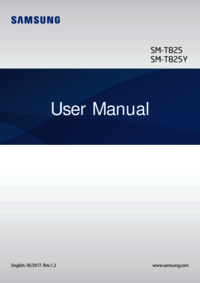
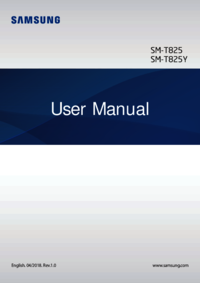
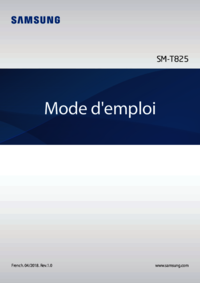


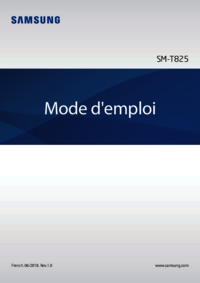



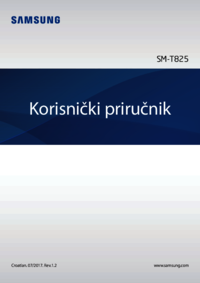
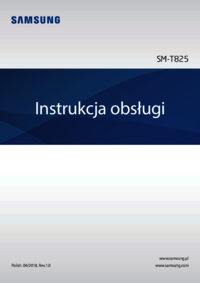
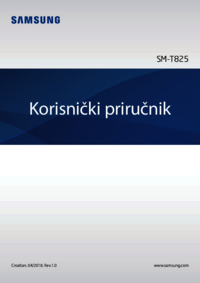


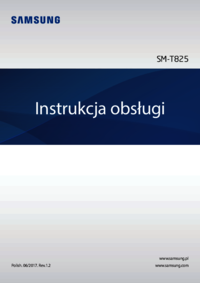


 (114 pages)
(114 pages) (135 pages)
(135 pages) (44 pages)
(44 pages) (103 pages)
(103 pages) (2 pages)
(2 pages) (152 pages)
(152 pages) (123 pages)
(123 pages) (123 pages)
(123 pages)
 (120 pages)
(120 pages)







Comments to this Manuals